Как создать страницу «Обо мне» на WordPress? (Краткое руководство)
Опубликовано: 2022-01-12Хотите знать, как создать страницу «Обо мне» на WordPress? Если да, то вы попали на нужную страницу.
Без сомнения, страница «о нас» является одной из самых важных и полезных страниц для каждого веб-сайта. Это идеальное место для ваших читателей, чтобы связаться с вами и узнать о том, кто вы и чем занимаетесь.
Очень распространенная, но крайне важная задача — создать страницу «о нас» никогда не бывает легко. Это одна из причин, по которой большинство людей пренебрегают созданием страницы «О сайте» для своего сайта.
Поэтому мы придумали несколько советов и простых руководств, которые помогут вам создать привлекательную страницу «Обо мне» на вашем сайте WordPress.
Давай начнем!
Зачем создавать страницу «О нас» на вашем сайте?
Страница «О нас» — это важная страница вашего сайта, которая помогает вам развивать свой бизнес и аудиторию. Страница «о нас» предназначена не только для предоставления информации о том, кто вы, чем занимается ваш бизнес.
Скорее, это больше о продвижении и связи вашего бизнеса с вашими потенциальными клиентами. Проще говоря, страница «О нас» помогает вашим посетителям лучше узнать вас и отражает цель и индивидуальность вашего бизнеса.
Например, вы можете проверить нашу страницу «О нас». (https://www.sitesaga.com/about/)

Хотя мы можем подумать, что страница «обо мне» посвящена вам и вашему сайту, а не читателям. Когда вы сначала обращаетесь к своим читателям, это всегда делает их особенными.
В результате это помогает укрепить столь необходимое доверие и доверие со стороны ваших посетителей. Кроме того, это также поможет вам превратить ваших посетителей в потенциальных клиентов.
Поэтому мы должны быть особенно осторожны при создании страницы «О нас» для нашего сайта WordPress. Теперь давайте посмотрим, о чем нельзя забывать при создании страницы «О нас».
Что вы должны включить в свою страницу «Обо мне»?
1. Представьтесь
Вы можете дать краткое описание того, кто вы есть, и рассказать о своем прошлом и личности. Это для тех, кто ведет свои сайты. Однако, если это компания, то было бы лучше, если бы вы представили членов своей команды вместе с их ссылками на социальные сети.
Однако не переусердствуйте и не рассказывайте о себе нежелательные случайные факты.
2. Расскажите о своем сайте
Как только вы кратко опишите, кто вы, пришло время описать, о чем ваш блог. Расскажите о миссии, видении и цели вашего сайта. И расскажите своим читателям, как вы их добьетесь.
3. Мультимедиа (фото и видео)
Когда вы добавляете фотографии и видео к своему контенту, это делает ваш сайт более разговорчивым и доступным. Как мы все знаем, одна картинка может сказать тысячу слов.
4. Социальное доказательство
Если вы хотите убедиться, что ваши посетители доверяют вам и вашему сайту, вы должны доказать это достаточным количеством возможностей, чтобы завоевать их доверие. Например, вы можете разместить счетчик социальных сетей на странице, чтобы отобразить количество подписчиков на разных социальных платформах.
Возможно, вместо этого вы можете добавить отзыв, чтобы делиться цитатами и комментариями от ваших клиентов и читателей.
5. Направляйте своих читателей, куда идти дальше
Как только читатели заходят на вашу страницу «о нас» и читают все ваши материалы, они каким-то образом теряются в конце. Они могут не знать, что лучше всего сделать на вашем сайте.

Следовательно, вам нужно указать им, что еще они не должны пропустить на вашем сайте. Например, вы можете порекомендовать некоторые из ваших популярных блогов на вашем сайте.
Чего следует избегать при создании страницы «Обо мне»
- Длинное скучное письмо . Убедитесь, что ваше письмо отражает ваш юмор, а не пытается быть смешным. Кроме того, старайтесь, чтобы текст не превышал 300 слов.
- Быть эгоцентричным . Помните, что страница «обо мне» не только о вас. Читатели, которые нажмут на эту страницу, захотят узнать о вашей истории и о том, что ваш сайт может сделать для них.
- Не обновляйте регулярно — Никогда не забывайте возвращаться и обновлять страницу, чтобы убедиться, что она точно отражает вашу реальную жизнь.
Как создать страницу обо мне на WordPress? (Простая страница о нас)
Здесь мы рассмотрим пошаговый процесс создания страницы «обо мне» на вашем сайте WordPress.
Итак, давайте проверим шаги, указанные ниже:
Шаг 1. Добавьте новую страницу и назовите ее «Обо мне/О нас».
Во-первых, войдите в свою панель управления WordPress, а затем перейдите в «Страницы»> «Добавить новый» .

Как только вы нажмете на эту кнопку, вы попадете в редактор страниц WordPress . Отсюда вы сможете создать любую страницу для своего сайта.

В самом начале он попросит вас указать заголовок страницы. Поскольку мы создаем страницу «О нас», было бы здорово, если бы мы назвали эту страницу « Обо мне ».
Шаг 2: Напишите о содержимом страницы и добавьте фотографии
После того, как вы добавили заголовок своей страницы, пришло время добавить контент. Вы можете добавить любой контент, которым хотите поделиться со своими читателями. Но помните, что не надо утомлять читателей своим монотонным длинным письмом.

Чтобы сделать ваш контент более интересным, вы можете добавить другой тип контента, например изображения, цитаты, элементы списка и т. д. Для этого нажмите значок «+» в верхней части страницы. Затем в основном будут перечислены все блоки Гутенберга, которые вы можете добавить на свою страницу «О нас».

А пока давайте посмотрим, как мы можем добавить изображение на нашу страницу «О нас». Для этого щелкните значок изображения в разделе блока Гутенберга . После этого он спросит вас, хотите ли вы загрузить файл изображения, выбрать его из своей медиатеки или добавить файл с URL-адресом.
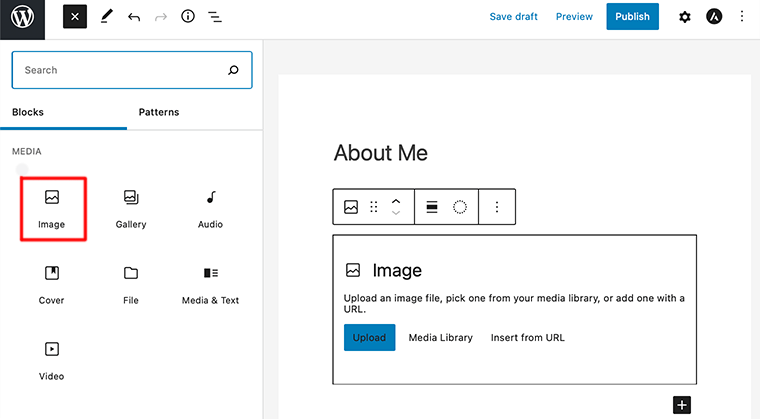
А пока давайте загрузим изображение. После того, как вы загрузили изображение, пришло время вставить заголовок изображения, подпись и замещающий текст из раздела « Настройки ».
Наконец, вы можете добавить другие типы блочных элементов, такие как видео, цитаты и т. д., чтобы создать красивую страницу «О нас».
Шаг 3: Опубликуйте страницу
После того, как вы завершили добавление контента, заголовка и изображений к своему сообщению, пришло время опубликовать страницу.
Поэтому перед этим будет лучше, если вы просмотрите его в последний раз, а затем нажмите кнопку « Опубликовать ».

После публикации вы получите подтверждение того, что страница активна, вместе с адресом страницы. Теперь вы можете нажать « Просмотр страницы » или « Копировать ссылку », чтобы сохранить URL-адрес своей страницы.
Шаг 4: Добавьте страницу «О нас» в меню
На этом последнем шаге мы увидим, как мы можем добавить нашу страницу «о нас» в меню нашего сайта. Мы должны добавить эту страницу в меню навигации нашего сайта, потому что это облегчает нашим посетителям просмотр и переход на эту страницу.
Прежде всего, выберите « Меню » в раскрывающемся меню « Внешний вид » в левой части административной области WordPress. Затем вы перейдете на страницу меню , где вы сможете создавать меню и управлять ими.
В большинстве случаев, когда вы запускаете новый сайт, для вас уже автоматически создается меню. Следовательно, вы можете добавить свою страницу «о нас» непосредственно в это меню без необходимости создавать новое меню.
Вы увидите, что ваш текущий список пунктов меню находится в правой части раздела « Меню ». Если на вашем сайте есть несколько меню, вам нужно будет выбрать меню, которое вы хотите отредактировать, из выпадающего списка.
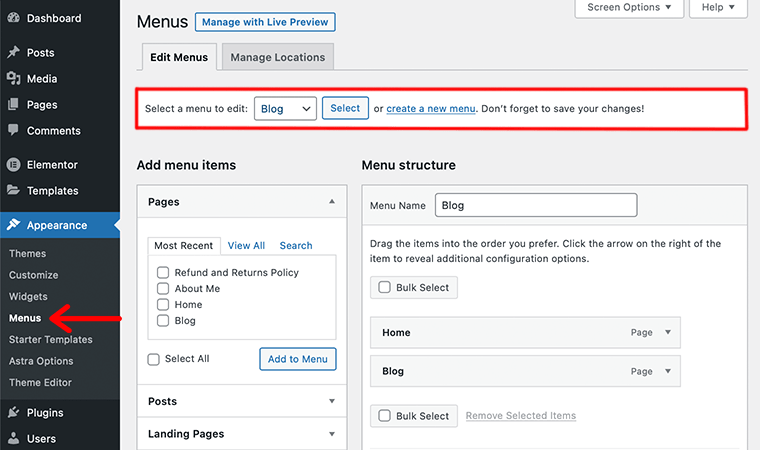
Для этого просто выберите меню, которое вы хотите отредактировать, в меню « Выберите меню для редактирования », а затем нажмите кнопку « Выбрать ». Это затем отобразит выбранное меню с его пунктами меню.

После этого вы заметите, что эти пункты меню на странице меню будут соответствовать пунктам меню, отображаемым на вашем сайте. Теперь в разделе « Добавить элементы меню » вам нужно найти страницу « Обо мне », которую мы создали ранее, а затем нажать кнопку « Добавить в меню ».
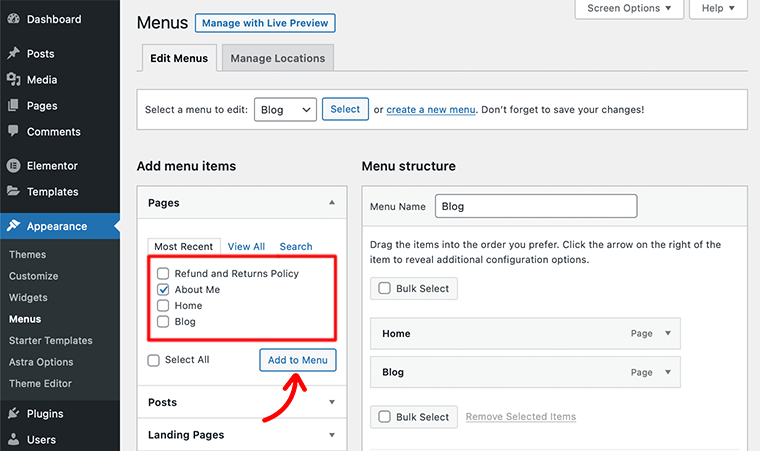
Как только вы это сделаете, страница « Обо мне » будет добавлена в ваше существующее меню. Точно так же вы можете изменить порядок меню, просто перетащив каждый элемент в нужном вам порядке.

Наконец, после обновления пунктов меню не забудьте нажать кнопку « Сохранить меню ». Теперь давайте посмотрим, как мы можем создать новое меню и добавить нашу страницу «о нас» в это новое меню.
Как создать новое меню и добавить страницу «О нас» на эту страницу?
Однако, если вам нужно создать новое меню с нуля, выполните следующие действия.
Сначала введите имя строки меню в поле « Имя меню» , затем нажмите кнопку « Создать меню ».

После этого рядом с разделом « Структура меню » находится раздел « Добавить пункты меню ». В этом разделе вам нужно будет щелкнуть все поля для страниц, которые вы хотите включить в новое меню.

Поскольку ранее мы создали нашу страницу «о нас», которую мы назвали « Обо мне» , поэтому не забудьте также нажать на это поле. А затем нажмите кнопку « Добавить в меню ».
Затем вы заметите, что в ваше меню добавлена страница « Обо мне ». Если вы хотите изменить порядок меню, просто перетащите каждый элемент в нужном вам порядке. Кроме того, для получения дополнительных параметров настройки проверьте параметр « Настройки меню ».

Наконец, как только вы будете удовлетворены настройками и порядком своего меню, нажмите кнопку « Сохранить меню », чтобы сохранить настройки. Теперь вы можете посетить свою домашнюю страницу и убедиться, что меню выглядит так, как вы хотите.
Здорово! если вы смогли создать страницу «обо мне» в WordPress, следуя каждому из шагов, описанных выше.
Создание более визуально привлекательной страницы «О нас» (Astra + Elementor)
Здесь мы только что рассмотрели, как мы можем легко создать простую страницу «о нас», просто используя WordPress.
Если вы создавали подобную страницу «о нас», посетители сразу же ее не заметят.
Поэтому, чтобы выделиться и оставить хорошее впечатление, вы можете использовать конструктор страниц WordPress. Потому что они поставляются с готовыми шаблонами, которые помогут вам легко начать работу с дизайном.
Следовательно, в этом руководстве мы будем использовать конструктор страниц Elementor и тему Astra, чтобы создать потрясающую страницу «о» для вашего сайта. Так как они оба достаточно богаты и совместимы друг с другом. Кроме того, их комбинация позволяет вам разрабатывать каждый аспект вашего сайта, такой как верхний и нижний колонтитулы, динамические страницы и т. д.
Точно так же в качестве альтернативы вы также можете использовать тему Kadence с блоками Kadence для создания своей страницы «О нас».
Шаг 1: Установите плагин Astra Theme и Starter Templates
Во-первых, давайте установим тему Astra, для этого войдите на свой сайт WordPress. Затем перейдите в «Внешний вид» > «Темы» > «Добавить новый» .

Затем найдите тему Astra , установите ее и активируйте.

После того, как вы установили тему Astra, давайте установим плагин Astra Starter Templates.
Мы будем использовать этот плагин для готового к использованию шаблона «обо мне». Плагин предлагает более 300 готовых шаблонов, которые отлично работают с популярными компоновщиками страниц WordPress. Кроме того, этот плагин имеет специальную категорию, посвященную странице «о нас», содержащей более 20 шаблонов, из которых вы можете выбирать.
Перейдите в « Плагины» > «Добавить новый» . Затем найдите плагин Starter Templates в поле поиска.

Как только вы нашли свой плагин, нажмите кнопку « Установить сейчас» . После установки нажмите на кнопку Активировать . Вот как вы полностью устанавливаете стартовые шаблоны на свой веб-сайт.
Шаг 2: Установите конструктор страниц Elementor
Далее мы собираемся установить конструктор страниц Elementor. Нам понадобится этот плагин для создания страниц, потому что он поставляется с инструментом перетаскивания, который значительно упрощает настройку ваших страниц.
Чтобы установить конструктор страниц Elementor, перейдите в « Плагины» > «Добавить новый» . Затем найдите Elementor в строке поиска на панели инструментов. Найдя плагин, нажмите кнопку « Установить сейчас» , а затем завершите его, нажав кнопку « Активировать ».

Прежде чем мы перейдем к другим шагам, мы хотим сказать вам, что шаг 1 и шаг 2 являются необязательными. Вам не нужно выполнять эти два шага, если вы уже установили эти инструменты на свою панель инструментов.
Теперь давайте посмотрим на следующий шаг.
Шаг 3. Создайте новую страницу и импортируйте один из начальных шаблонов.
После того, как вы установили тему Astra, Elementor и плагин Starter Templates, вы готовы создать свою страницу «О нас».
Для этого перейдите в « Страницы» > «Добавить новую» на панели управления WordPress. Это приведет вас к редактору страниц WordPress . Далее нам нужно импортировать один из стартовых шаблонов из темы Astra.
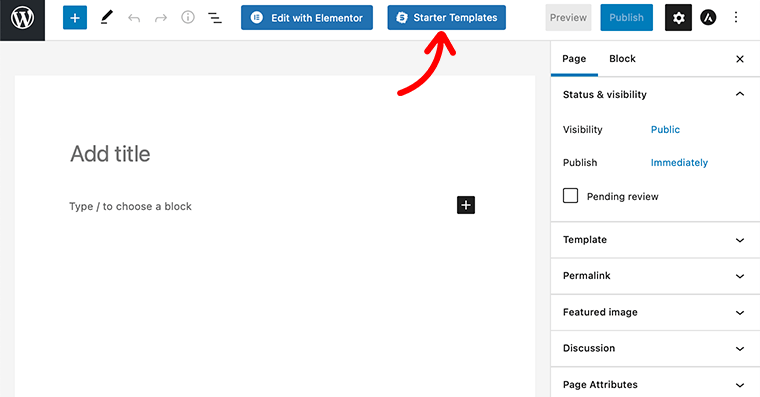
Для этого нажмите на одну из синих кнопок с надписью Starter Templates , расположенных вверху страницы.
Затем вы перейдете в библиотеку шаблонов Astra Starter, из которой вы выберете тот шаблон, который подходит для вашего сайта. Поскольку мы создаем только страницу «О сайте» для нашего сайта, нажмите « Шаблоны» в верхнем меню.

После этого на боковой панели выберите категорию « О программе», и вы увидите более 25 готовых шаблонов для страницы «О программе». Наведите указатель мыши на любой из тех шаблонов, которые вы хотите, и нажмите кнопку « Импорт ».
Шаг 4: Настройте свою страницу с помощью Elementor
После того, как вы импортировали демо-шаблон, пришло время настроить его в соответствии с вашими предпочтениями. Для этого нажмите « Редактировать с помощью Elementor » в верхней части страницы.

Затем он откроется в интерфейсе перетаскивания Elementor, который дает вам больше контроля и гибкости для настройки вашей страницы.

Наконец, когда вы завершили настройку страницы, нажмите кнопку « Опубликовать », чтобы опубликовать страницу.
Вот как вы создаете привлекательную страницу «о себе» с помощью темы Astra и конструктора страниц Elementor. Комбинация этих двух элементов дает вам возможность полностью настроить страницу, не зная ничего о коде.
Заключение
Вот так, ребята! Мы подошли к концу этой статьи.
Мы надеемся, что эта статья помогла вам узнать, как создать страницу «обо мне» в WordPress. Теперь вы можете создать потрясающую страницу «о нас» в WordPress, используя некоторые из этих советов и формул.
Если у вас есть еще вопросы о том, как создать страницу «обо мне», не стесняйтесь оставлять комментарии ниже. Мы свяжемся с вами как можно скорее.
Также не забудьте поделиться этой статьей с друзьями и коллегами.
Вам также может понравиться наша статья о том, как добавить контактную форму и страницу в WordPress? и как проверить, создан ли сайт на WordPress?.
Кроме того, следите за нами в Facebook и Twitter, чтобы получать свежие статьи из нашего блога.
